„Firefox“ priedai, blokuojantys žiniatinklio turinį, gali būti susiję su šia problema
- Bandydami atsisiųsti failus iš „Google“ disko, vartotojai susidūrė su keliomis problemomis.
- Daugelis teigia, kad „Firefox“ neatsisiunčia naudotojų failų „Google“ disko saugykloje, kai jie pasirenka tai padaryti.
- Problemą dažnai sukelia trečiosios šalies antivirusinė (saugos) programinė įranga. Būkite tikri, kad žinome, kaip tai ištaisyti.
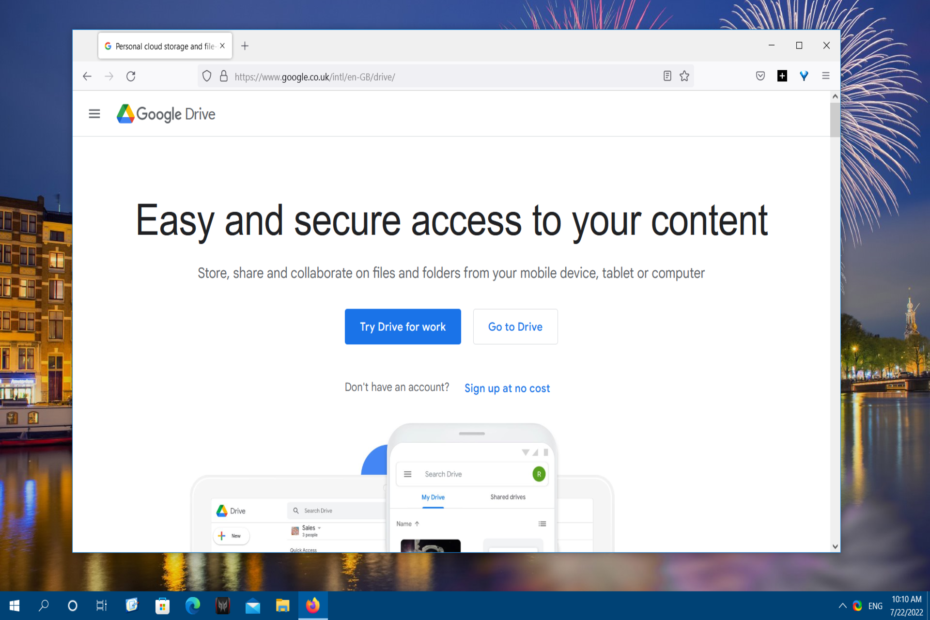
- Lengvas perkėlimas: naudokite „Opera“ asistentą, kad perkeltumėte išeinančius duomenis, pvz., žymes, slaptažodžius ir kt.
- Optimizuokite išteklių naudojimą: jūsų RAM atmintis naudojama efektyviau nei kitose naršyklėse
- Patobulintas privatumas: integruotas nemokamas ir neribotas VPN
- Jokių skelbimų: įmontuotas skelbimų blokatorius pagreitina puslapių įkėlimą ir apsaugo nuo duomenų gavybos
- Patogus žaidimams: „Opera GX“ yra pirmoji ir geriausia žaidimų naršyklė
- Atsisiųsti opera
„Google“ diskas gali būti svarbiausia pasaulyje debesų saugykla, tačiau tai nereiškia, kad jis visada veikia puikiai. Pavyzdžiui, vartotojai gali susidurti su problemomis bandydami atsisiųsti failus iš „Google“ disko.
Kai kurie „Mozilla“ forume sakė, kad negali atsisiųsti „Google“ disko failų „Firefox“. Apie šią problemą netgi pranešta kaip „Firefox“ skirto „Mozilla Bugzilla“ stebėjimo priemonės klaida.
Iškilus šiai problemai, „Firefox“ neatsisiunčia naudotojų failų iš „Google“ disko saugyklos, kai jie pasirenka tai padaryti. Tačiau vartotojai gali atsisiųsti failus iš „Google“ disko kitose naršyklėse.
Yra tas pats „Google“ disko atsisiuntimo problema įvyksta jūsų „Firefox“ naršyklėje? Jei taip, galbūt galėsite pataisyti „Firefox“ atsisiuntimą iš „Google“ disko toliau nurodytais metodais.
Kodėl failai neatsisiunčiami iš „Google“ disko?
Jei negalite atsisiųsti iš „Google“ disko visose naršyklėse, tikriausiai problema nesusijusi su naršykle. Bendresnė „Google“ disko atsisiuntimo klaida gali atsirasti dėl trečiosios šalies antivirusinės (saugos) programinės įrangos arba interneto ryšio problemos.
Kodėl „Firefox“ neleidžia atsisiųsti?
Dėl užblokuotų slapukų duomenų gali kilti konkretesnė „Firefox“ problema, leidžianti atsisiųsti. Kai kurie vartotojai teigė, kad norint išspręsti šią problemą, reikia pakoreguoti slapukų nustatymus.
Kiti vartotojai patvirtino išjungimą Patobulinta sekimo apsauga gali pataisyti „Firefox“, neleidžiantį atsisiųsti „Google“ disko. Ši „Firefox“ funkcija blokuoja kai kuriuos stebėjimo slapukus ir scenarijus.
Ši „Google“ disko atsisiuntimo problema taip pat gali kilti dėl „Firefox“ priedų, blokuojančių žiniatinklio turinį. Plėtinių išjungimas „Firefox“ gali būti dar vienas sprendimas kai kuriems vartotojams.
Greitas patarimas:
Jei „Firefox“ dėl kokios nors priežasties nepavyksta atsisiųsti failų iš „Google“ disko, turėtumėte išbandyti kitą naršyklę. „Opera“ naršyklė leidžia tvarkyti atsisiuntimus ir nurodyti paskirties vietą tuo pačiu tikslu.
Tai leidžia sekti kompiuterio saugyklą ir keistis diskų vietomis rodant laisvos vietos procentą.

Opera
Kai „Firefox“ nepavyksta, „Opera“ yra puiki alternatyva atsisiųsti failus iš „Google“ disko.
Kaip priversti „Google“ diską atsisiųsti?
1. Išjungti patobulintą sekimo apsaugą
- Atidarykite „Google“ diską „Firefox“.
- Spustelėkite skydo piktogramą kairėje Firefox URL juostos pusėje.
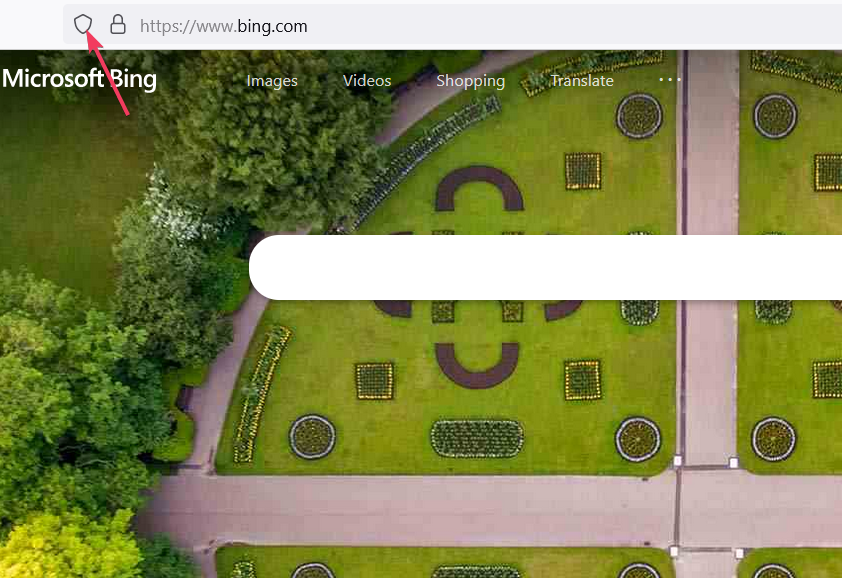
- Išjunkite Šioje svetainėje įjungta patobulinta sekimo apsauga variantas.
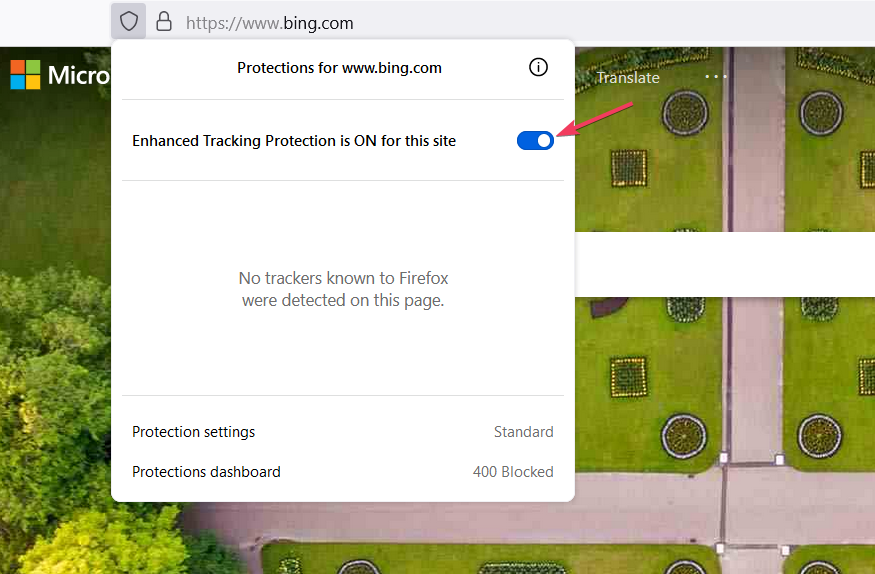
- Pabandykite atsisiųsti failus iš „Google“ disko, kai ši funkcija išjungta.
2. „Firefox“ pasirinkite standartinį patobulintos sekimo apsaugos nustatymą
- Spustelėkite Firefox Atidarykite programos meniu galimybė jį peržiūrėti.
- Pasirinkite Nustatymai programos meniu.
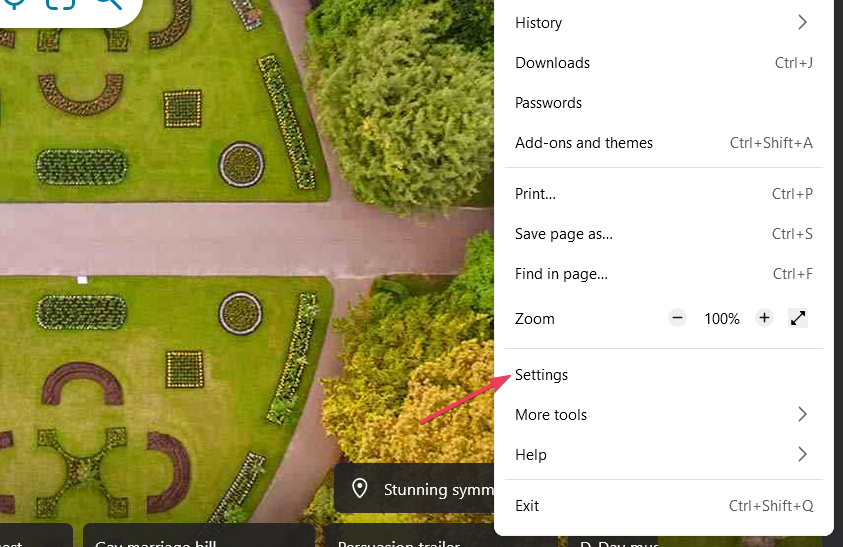
- Spustelėkite Privatumo nustatymai kairėje pusėje Nustatymai.
- Jeigu Griežtas arba Pasirinktinis pasirinktas, spustelėkite Standartinis variantas Patobulinta sekimo apsauga.
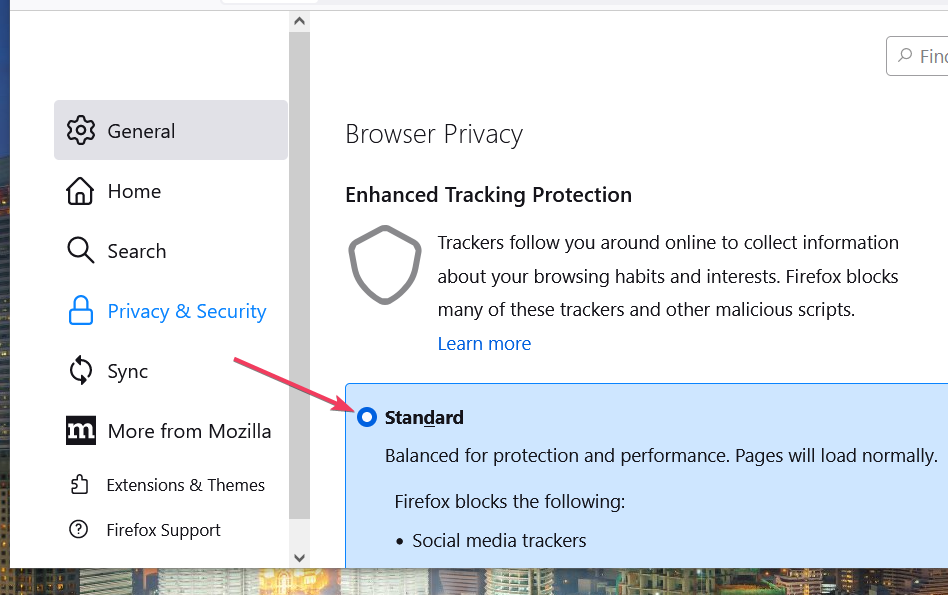
3. Atnaujinkite Firefox
- Iškvieskite programos meniu „Firefox“.
- Spustelėkite Pagalba submeniu.
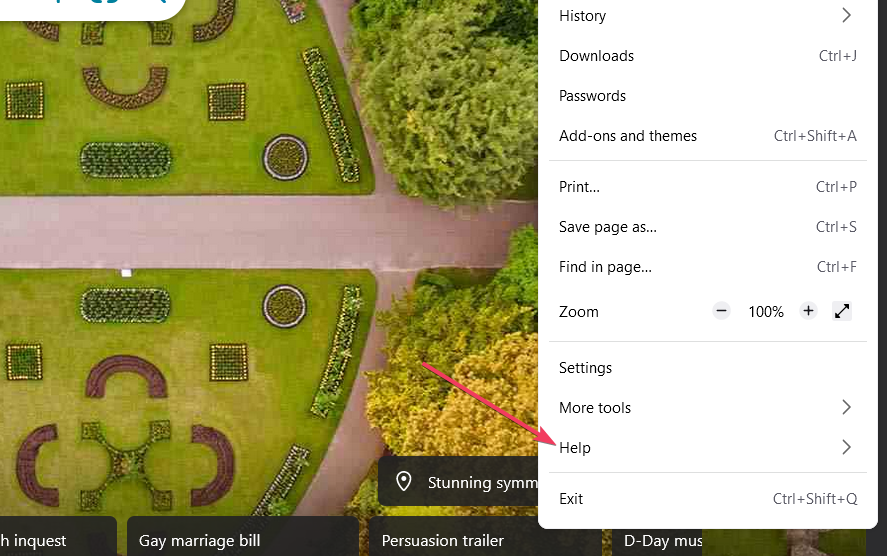
- Pasirinkite Daugiau informacijos apie trikčių šalinimą ant „Firefox“ žinynas submeniu.
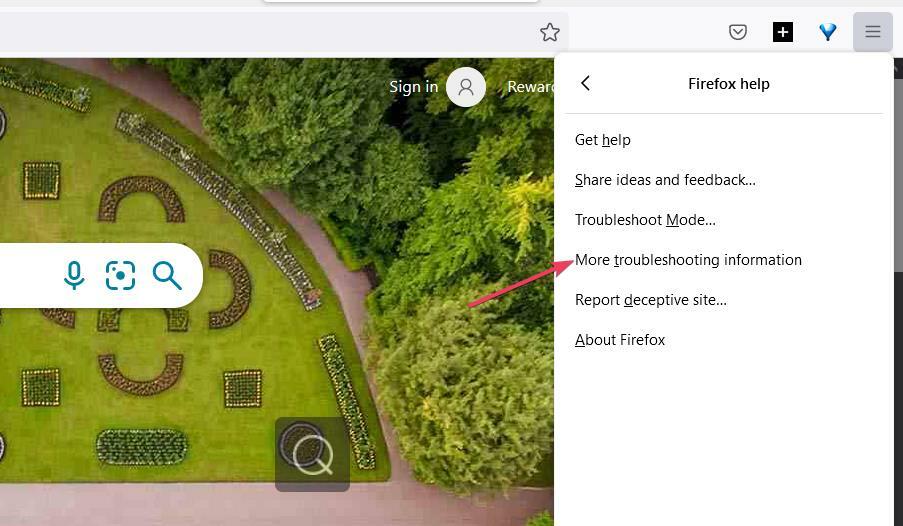
- Spustelėkite Atnaujinkite Firefox „Fox's“. Informacija apie trikčių šalinimą skirtuką.

- Paspauskite antrą Atnaujinkite Firefox parinktį pasirodžiusiame mažame patvirtinimo lange.
- Spustelėkite Baigti kai pamatysite tą mygtuką.
- Pasirinkite Eime parinktį paleidus „Firefox“ iš naujo.
- Galutinis „Pinterest“ privatumo vadovas: 8 geriausi nustatymai
- 5 greiti būdai, kaip ištaisyti sugadinto turinio klaidą [Firefox, Gmail]
Taip pat rekomenduojame vartotojams išvalyti „Firefox“ talpyklą ir slapukus. Norėdami tai padaryti, paspauskite Ctrl + Shift + Del klavišų kombinacija. Spustelėkite Viskas ant Laiko intervalas išskleidžiamasis meniu. Pasirinkite Slapukai ir Talpykla dėžės. Tada paspauskite Gerai isvalyti.
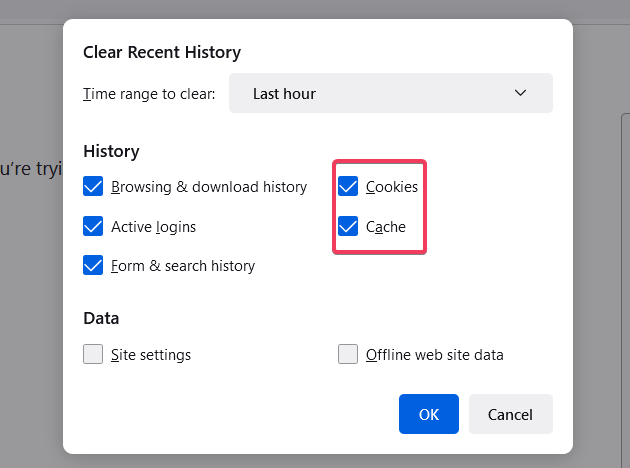
Tai yra keletas patvirtintų būdų, kaip pataisyti „Google“ disko atsisiuntimus neveikiančioje „Firefox“. „Firefox“ naudojimas inkognito režimu ir šios naršyklės iš naujo įdiegimas yra dar du galimi pataisymai, kuriuos galite išbandyti.
Atminkite, kad visada galite naudoti „Google“ diską ne „Firefox“ ir kitose naršyklėse. Atsisiųskite ir įdiekite Google disko darbalaukio programa sinchronizuoti debesies saugyklą su kompiuteriu.
Po šiuo puslapiu galite pridėti komentarų apie „Google“ disko atsisiuntimus, kurie nėra veikiantys „Firefox“. Nedvejodami pridėkite bet kokių klausimų ar kitų galimų šios „Firefox“ problemos sprendimų.
 Vis dar kyla problemų?Pataisykite juos naudodami šį įrankį:
Vis dar kyla problemų?Pataisykite juos naudodami šį įrankį:
- Atsisiųskite šį kompiuterio taisymo įrankį „TrustPilot.com“ įvertino puikiai (Atsisiuntimas prasideda šiame puslapyje).
- Spustelėkite Pradėti nuskaitymą Norėdami rasti „Windows“ problemas, kurios gali sukelti kompiuterio problemų.
- Spustelėkite Remontuoti visus išspręsti problemas, susijusias su patentuotomis technologijomis (Išskirtinė nuolaida mūsų skaitytojams).
„Restoro“ atsisiuntė 0 skaitytojų šį mėnesį.


